
برای کار با این ابزار ارزشمند گوگل، نیازمند این هستید که سایت خودتان را ابتدا در گوگل آنالیتیکس ثبت کنید و کد آن را در سایت خود قرار دهید. در این مقاله به آموزش ثبت سایت در گوگل آنالیتیکس (Google Analytics) می پردازیم. البته قبلا در دوره آموزش گوگل آنالیتیکس به صورت تصویری ثبت سایت در گوگل آنالیتیکس را آموزش داده ایم اما در این جا نیز برای شما عزیزان دوباره آن را آموزش می دهیم. همچنین چند مزیت مهم گوگل آنالیتیکس را در آخر این پست گفته ایم.
در این آموزش نصب گوگل آنالیتیکس:
- ابتدا ثبت نام در گوگل آنالیتیکس را انجام می دهیم
- سایت خود را در آن ثبت می کنیم
- و در آخر اسکریپت کد گوگل آنالیتیکس را در سایت خود قرار می دهیم
به این صورت ابزار گوگل آنالیتیکس برای سایت شما فعال می شود. در ادامه ویدئو آموزش ثبت سایت در گوگل آنالیتیکس را می بینید. همچنین اگر تمایل به دیدن ویدئو ندارید، به صورت تصویری و متنی نیز در ادامه این پست، فعال سازی گوگل آنالیتیکس را به شما آموزش داده ایم.
قبل از شروع آموزش باید یادآوری کنم که گوگل این سرویس را برای ایران مسدود کرده است اما شما می توانید با استفاده از پروکسی و یا ف ی ل ت ر ش ک ن که آی پی شما را تغییر می دهد، از این سرویس استفاده کنید.
فهرست عناوین مقاله
آموزش تصویری نصب و فعال سازی گوگل آنالیتیکس در سایت
برای ثبت سایت در گوگل آنالیتیکس ابتدا به این لینک بروید.

از گزینه sign in در بالای صفحه، روی گزینه Analytics کلیک کنید.

در اینجا اگر با اکانت جی میل خود لاگ این کرده باشید و دفعه اولتان باشد که از گوگل آنالیتیکس استفاده می کنید، با صفحه زیر مواجه می شوید. اگر لاگ این نکرده باشید، از شما می خواهد که ابتدا با اکانت جی میل لاگ این کنید.
حالا روی گزینه Sign up کلیک کنید.

در صفحه ای که به شما نمایش داده می شود، باید اطلاعات سایتتان را وارد کنید. قبل از آن یک نکته ای را باید به شما بگویم. شما می توانید داخل گوگل آنالیتیکس چندین اکانت تعریف کنید که هر اکانت نیز شامل چندین پراپرتی (property) است. یک مثال می زنم تا به طور کامل تفاوت اکانت و پراپرتی را درک کنید. به عنوان مثال برای سایت فصل وردپرس من یک اکانت به نام فصل وردپرس می سازم و یک پراپرتی نیز با نام فصل وردپرس داخل این اکانت می سازم و آدرس سایت را برای آن وارد می کنم. حال فرض می کنیم سایت ما یک ساب دامین با نام blog نیز دارد که روی آن یک سایت دیگر راه اندازی شده است و می خواهم آمار آن را نیز جدا داشته باشم. بنابراین داخل همان اکانت یک پراپرتی دیگر با نام blog می سازم. پس یک اکانت و چندین پراپرتی می توانیم داشته باشیم. حتی اگر سایت ما یک اپلیکیشن نیز داشته باشد، می توانیم یک پراپرتی دیگر برای اپلیکینش در همان اکانت بسازیم.
بنابراین در قسمت اول این فرم که Account Name نام دارد، نام اکانت را وارد می کنیم.
در قسمت Website Name نام پراپرتی جدید را وارد می کنیم.
در قسمت Website URL نیز آدرس سایت را وارد می کنیم. اگر سایت شما با https شروع می شود و SSL روی سایت شما فعال است، گزینه https را انتخاب کنید. در غیر اینصورت همان http را انتخاب کنید و آدرس سایتتان را وارد کنید.
در قسمت Industry Category باید موضوع سایتتان را از لیست موضوعات انتخاب کنید.
در قسمت بعد Reporting Time Zone باید کشور خود را انتخاب کنید. توجه داشته باشید اگر کشور را اشتباه انتخاب کنید، ساعت و تاریخ آمار سایت به شما اشتباه نمایش داده می شود. بنابراین دقت کافی را در این قسمت داشته باشید.

تیک مواردی که زده شده را به همین صورت قرار دهید و آن ها را تغییر ندهید.
در آخر روی گزینه Get Tracking ID کلیک کنید.

برای شما پنجره ای باز می شود که باید قرار داد گوگل را بپذیرید. تیک آن را بزنید و سپس روی گزینه I Accept کلیک کنید.
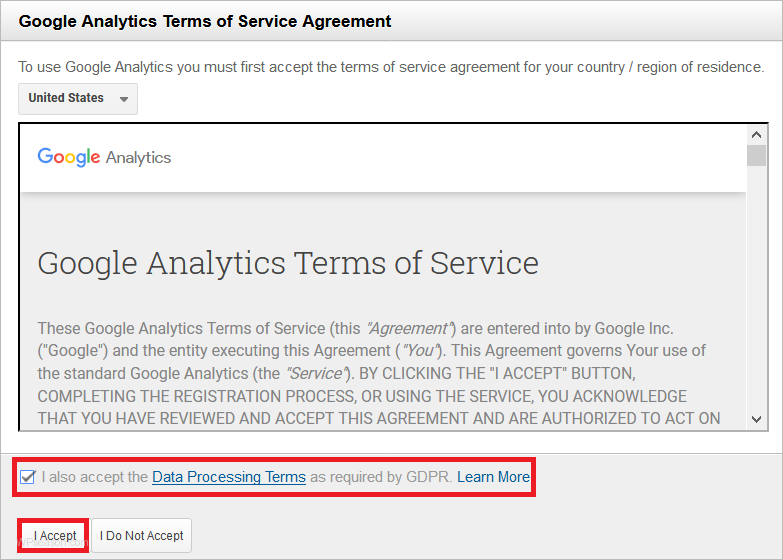
سپس به شما کد آمارگیر گوگل آنالیتیکس نمایش داده می شود. شما باید این کد را داخل تگ <HEAD> سایت خود قرار دهید. اگر سایت شما وردپرسی است و با فایل های قالب آشنایی ندارید، برای قرار دادن کد گوگل آنالیتیکس در وردپرس می توانید از افزونه Insert Headers and Footers استفاده کنید. اگر با ساختار قالب و HTML آشنا هستید، می توانید خودتان کد را داخل سایت خود قرار دهید. اگر سایت شما وردپرسی نیست، تگ <HEAD> را تمام سایت ها دارند. بنابراین این تگ را از داخل فایل های سایتتان پیدا کنید و آن را درج کنید.
![]()
حالا اگر به صفحه Home مراجعه کنید، آمار نمایشی به صورت صفر است. به این دلیل که شما به تازگی آمارگیر را برای سایت خود فعال کرده اید، آماری به شما نمایش نمی دهند. اما پس از مدتی این آمار تکمیل می شود.

پیشنهاد می کنم اگر می خواهید آمار دقیق به دست آورید، حداقل دو یا سه هفته صبر کنید تا آمار دقیق تر شوند و سپس از آن ها برای تحلیل سایتتان استفاده کنید تا ترافیک و فروش سایتتان را با آن تحلیل ها افزایش دهید. آموزش تحلیل سایت با گوگل آنالیتیکس را نیز در دوره آموزش گوگل آنالیتیکس آموزش داده ایم. علاوه بر آن، تمام قسمت های پنل گوگل آنالیتیکس را در این آموزش به طور کامل آموزش داده ایم تا اگر فکر می کنید محیط پیچیده ای دارد و با اصطلاحات آن آشنا نیستید، بتوانید از این آموزش استفاده کنید و به گوگل آنالیتیکس به طور کامل مسلط شوید.
گوگل آنالیتیکس شامل بخش های مختلفی از جمله بخش Audience شامل اطلاعات و آمار کاربران، بخش Acquisition شامل اطلاعات روش های جذب کاربران سایت، بخش Behavior شامل اطلاعات رفتار کاربران در سایت و چندین بخش است که اطلاعاتی به شدت ارزشمند و کاربردی از سایت به شما می دهد که می توانید در دوره آموزشی گوگل آنالیتیکس، سریع تر با این بخش ها آشنا شوید و نهایت استفاده را ببرید.
دور زدن تحریم گوگل آنالیتیکس
برای دور زدن تحریم این ابزار، کافیست آی پی خود را با استفاده از یک فیلترشکن تغییر دهید و استفاده کنید. تا کنون مشکلی از بابت ایرانی بودن سایت پیش نیامده است و فقط از طریق آی پی ایران، گوگل آنالیتیکس در دسترس نیست. با یک پروکسی یا فیلترشکن می توانید از گوگل آنالیتیکس استفاده کنید.
افزونه وردپرسی برای گوگل آنالیتیکس وجود دارد؟
بله قطعا! شما بعد از این که با آموزش بالا سایت خود را به گوگل آنالیتیکس متصل کردید، با استفاد از افزونه داشبورد گوگل آنالیتیکس برای وردپرس می توانید بخشی از آمار مهم گوگل آنالیتیکس خود را در پنل وردپرسی خود ببینید. بدون این که نیاز باشد به گوگل آنالیتیکس مراجعه کنید! آموزش این افزونه در سایت ما وجود دارد.
چرا باید از گوگل آنالیتیکس استفاده کنیم؟
اینقدر گوگل آنالیتیکس کاربردی و محبوب است، تقریبا می توان گفت پاسخ این سوال را همه می دانند. اما اگر بخواهم به چند مورد آن اشاره کنم:
- یک ابزار تحلیل گر و آمار گیر حرفه ای رایگان است
- دیتا ارزشمند را به صورت کاملا اتوماتیک ذخیره و تفکیک می کند
- امکان ایجاد گزارش های سفارشی سازی شده وجود دارد
- با سایر ابزار های تحلیل گر به راحتی کار می کند و متصل می شود
- برخی از پارامتر های داخلی سایت، مانند عبارات سرچ شده در سایت را می تواند نگه داری کند
- نقاط ضعف و قوت سایت خود را به راحتی می توانید پیدا کنید
- اطلاعات جامعی از مخاطبان خود به دست می آورید (مثل سن، جنسیت، کشور، شهر، علاقه مندی ها و …)
- ورودی های شبکه های اجتماعی را میتوانید تحلیل کنید و کیفیت هر کدام را بسنجید
- می توانید متوجه شوید چه چه نوع محتوایی از سایت شما بهتر جواب میدهد تا تمرکز بیشتری روی آن بگذارید
- امکان تعیین اهداف سایت وجود دارد تا دقیق تر آن ها را تحلیل کنید
- و …
جمع بندی و چند سوال متداول و کلی در مورد گوگل آنالیتیکس
نحوه نصب و فعال سازی گوگل آنالیتیکس در سایت چگونه است؟
برای ثبت سایت در گوگل آنالیتیکس کافیست در پنل گوگل آنالیتیکس با جیمیل خود وارد شود و مشخصات سایت خود را در آن جا ثبت کنید و سپس کدی که گوگل آنالیتیکس به شما میدهد را در قسمت head سایت خود قرار دهید. آموزش ویدئویی و تصویری این کار را در این پست ببینید.
افزونه وردپرسی برای گوگل آنالیتیکس وجود دارد؟
بله قطعا. افزونه Google Analytics Dashboard For WP برای وردپرس وجود دارد تا بتوانید بخشی از آمار گوگل آنالیتیکس را در داشبورد وردپرس خود ببینید. آموزش این افزونه گوگل آنالیتیکس در وردپرس، در سایت ما وجود دارد.
چگونه تحریم گوگل آنالیتیکس را دور بزنیم؟
کافیست از یک فیلترشکن استفاده کنید تا آی پی خود را به یک کشور غیر از ایران تغییر دهید.
چگونه با گوگل آنالیتیکس کار کنیم؟
گوگل آنالیتیکس از قسمت های مختلفی تشکیل شده که هر کدام یک نوع تحلیل را ارائه می کند. مثلا شناسایی مخاطبان، کانال های ورودی، رفتار کاربران و … برخی از این قسمت ها هستند. برای یادگیری کامل این قسمت و مسلط شدن بر آن ها، می توانید دوره دانلودی آموزش گوگل آنالیتیکس را از سایت تهیه کنید.
چنانچه شما کاربران عزیز سوالی در رابطه با نصب گوگل آنالیتیکس دارید، از نظرات همین مطلب برای ما ارسال کنید.


















جناب جواهری سلام وقت به خیر استاد!
بنده پسوند دامنه اصلیم ir هستش و پسوند info
رو زیر ir پارک کردم …! info ریدایرکت میشه به ir
حالا واسه ثبث وبسایت در گوگل آنالیتیکس میخوام با پسوند
info ثبت نام کنم…آیا به مشکل بر نمیخورم ؟
آخه همونطور که میدونید واسه ثبت پسوند ir تو این سرویس ها
با تحریم مواجه هستیم…باید چیکار کنم استاد ؟
سلام خدمت شما
دامین ir که دامین اصلیتون هست رو ثبت کنید. چون کاربر با این دامین وارد سایت شما میشه.
و اینکه سرویس گوگل ادوردز دامین ir رو تحریم کرده. در گوگل آنالیتیکس مشکلی برای دامین ir وجود نداره. حدود یک ماه پیش هم یک سایت با دامین ir در آنالیتیکس ثبت کردم و مشکلی نداشت.
درود…!
خیلی مچکر از لطفتون جناب مهندس جواهری عزیز!
کلا هاست و پسوند جدید خریداری کردم….و از ir رو پارک کردم
درس عبرتی شد که فقط و فقط پسوندهای عمومی رو دامنه اصلی قرار بدم!
در خصوص پروتوکول ssl به نظر شما از کلود فر یا لتس اینکرایپت؟ استفاده کنم؟
سلام …
من قبلا سایتم رو تو آنالیتیکس ثبت کردم اما الان قالب عوض کردم کد گوگل آنالیتیکس رو از کجا دوباره باید پیدا کنم تو سایت بذارم؟!!
سلام محسن جان
اول property مورد نظرت رو انتخاب کن و به قسمت Admin برو. از اونجا از بخش Tracking info گزینه Tracking code رو انتخاب کن و کد گوگل آنالیتیکس سایتت رو میبینی.
موفق باشید